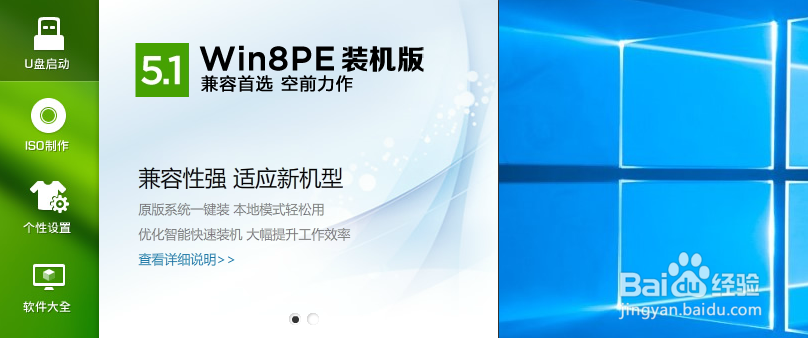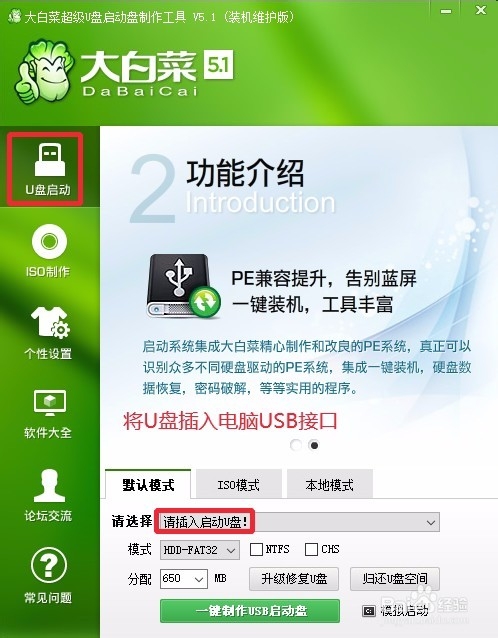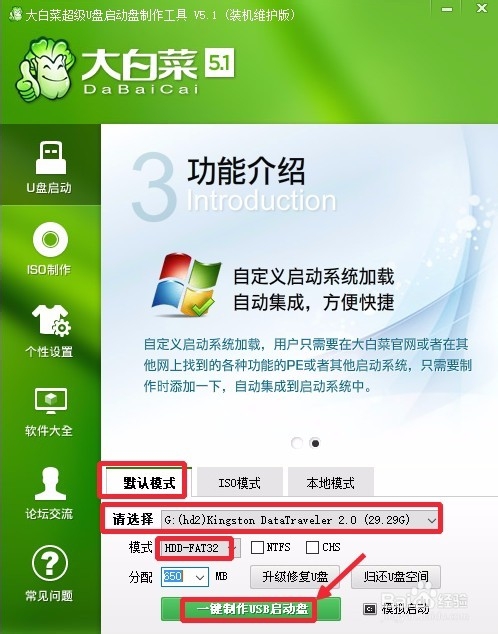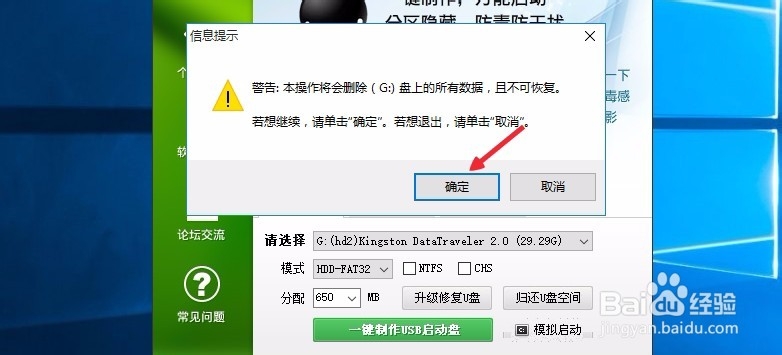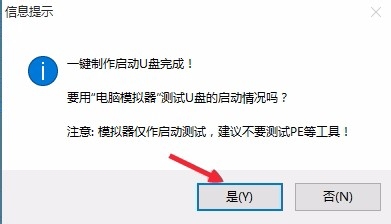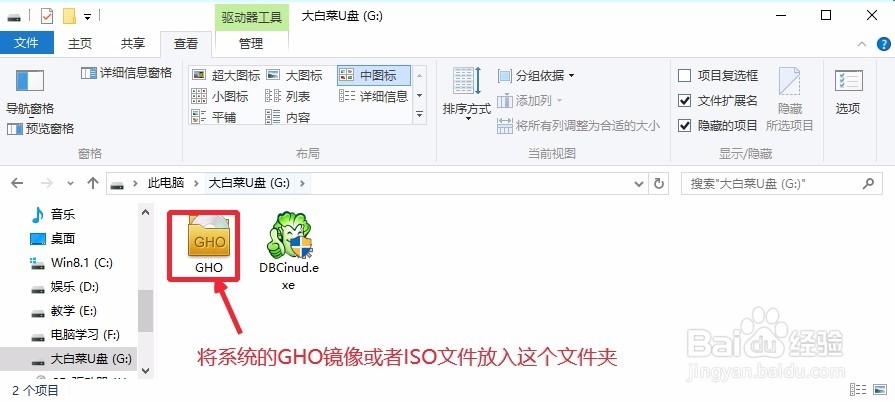教你制作U盘启动盘
现在当自己家里的电脑出现问题的时候,都需要自己安装系统,由于现在U盘的大量普及,那么我们用U盘安装系统的时候,首先需要将自己的U盘制作为U盘启动盘,然后将系统gho文件放入U盘中,BIOS中设置U盘引导系统进入WINPE,然后安装电脑的操作系统,这里首先需要制作U盘启动盘,现在可以制作U盘启动盘工具非常多,这里小编介绍下制作U盘启动盘方法。
工具/原料
大白菜U盘启动盘制作工具
教你制作U盘启动盘
1、【下载大白菜U盘启动盘制作工具】制作U盘启动盘首先需要下载工具软件,这里小编用大白菜U盘启动盘制作工具进行制作,打开“大白菜”官网,下载U盘启动盘制作工具到自己电脑。
2、【安装下载的工具软件到电脑】现在安装下载的工具到电脑上,安装默认下一步即可成功安装完成。
3、【插入U盘】安装结束后打开软件,这时候将自己的U盘插入电脑,提醒大家制作以前将U盘的文件做好备份到电脑,因为制作以后U盘文件会全部丢失。
4、【制作U盘启动盘】U盘启动默认模式这里,我们不需要进行任何改动,这里选择U盘,点击下方的制作U盘启动盘按钮,这样就开始U盘启动盘制作,制作过程不要操作电脑。
5、【确认制作启动盘】这时候会出现一个界面,看清这里的内容,如果继续点击确定继续操作。
6、耐心等待,直到U盘启动盘制作完成,最后可以测试制作的U盘模拟启动。
7、制作完成后U盘内会有两个文件,我们将下载的GH蚪嬷吃败O光盘文件放入即可。现在U盘启动盘已经制作完成,我们可以开机进入BIOS设置U盘引导进入WINPE系统或者对电脑系统进行安装等操作。
声明:本网站引用、摘录或转载内容仅供网站访问者交流或参考,不代表本站立场,如存在版权或非法内容,请联系站长删除,联系邮箱:site.kefu@qq.com。